Interfaz del usuario
La interfaz gráfica del usuario está compuesta por una ventana principal (formada por las pestañas Diseño de páginas y Consulta de BD) y varios paneles (imagen siguiente).
En la configuración predeterminada de la interfaz los paneles están situados alrededor de la ventana principal, pero se pueden mover a otra posición, se pueden minimizar y se pueden ocultar.
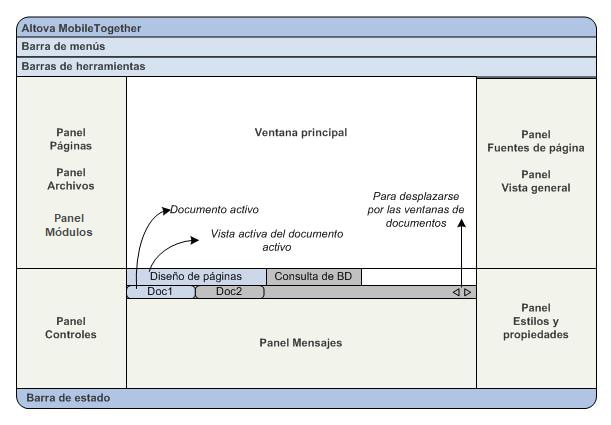
Esta sección dedica un apartado a cada panel de la interfaz del usuario:
Mostrar y ocultar paneles
Los paneles se pueden mostrar u ocultar haciendo clic en el comando correspondiente del menú Vista. También puede ocultar los paneles haciendo clic con el botón derecho en la barra de título del panel y seleccionando el comando Ocultar.
Mover los paneles y ventanas por la pantalla
Las ventanas pueden ser flotantes o estar acoplados a la interfaz. Cuando se acopla una ventana flotante en la interfaz, la posición en la que se acopla es la posición donde estuvo acoplada por última vez. También puede acoplar las ventanas en forma de pestaña dentro de otra ventana.
Para acoplar una ventana o hacerla flotante utilice cualquier método de los que se describen a continuación:
•Haga clic con el botón derecho en la barra de título de un panel y elija el comando correspondiente (Flotante o Acoplada).
•Haga doble clic en la barra de título de la ventana. Si la ventana está acoplada, se convertirá en flotante. Si es una ventana flotante, se acoplará en la posición donde estuvo acoplada por última vez.
•Arrastre la ventana (usando su barra de título como manipulador) desde donde está acoplada hasta que sea flotante. También puede arrastrar una ventana flotante y colocarla en la posición donde desea acoplarla. En este caso aparecen dos conjuntos de flechas azules. Las cuatro flechas exteriores permiten acoplar la ventana en relación a la ventana de la aplicación (es decir, en el borde superior, inferior, derecha o izquierda de la IGU). Las cuatro flechas interiores permiten acoplar la ventana en relación a la ventana donde está el cursor en ese momento. Si coloca la ventana que está arrastrando en el botón situado en el centro de las flechas interiores (o en la barra de título de otra ventana), la ventana se acopla en forma de pestaña dentro de la otra ventana.
Para hacer flotante una ventana que es una pestaña, haga doble clic en su pestaña. Para sacar una ventana del grupo de ventanas al que pertenece, arrastre la pestaña de la ventana que desea sacar.
Ocultar los paneles automáticamente
Esta función permite minimizar los paneles acoplados y convertirlos en botones situados en el borde de la ventana de la aplicación. Así se consigue más espacio para trabajar en la ventana principal y en otros paneles. Al pasar el cursor por encima de un panel minimizado se despliega el panel entero.
Para ocultar automáticamente los paneles y restaurarlos, haga clic en el icono en forma de pin situado en la barra de título del panel (o haga clic con el botón derecho en la barra de título y seleccione Ocultar automáticamente).